Local vs XAMPP: pe care ar trebui să le folosiți pentru dezvoltarea locală?
Publicat: 2024-02-07Când vine vorba de alegerea unui mediu de dezvoltare locală, abundența de alegeri poate fi atât o binecuvântare, cât și un blestem. Există multe opțiuni de luat în considerare și în această postare punem în față două dintre cele populare. Bun venit la Local vs XAMPP.
Dacă vă gândiți să utilizați oricare dintre aceste soluții gratuite pentru construirea de site-uri web la nivel local, acest ghid vă va spune tot ce trebuie să știți înainte de a lua o decizie. Vom vorbi despre ceea ce oferă Local și XAMPP, prezentând caracteristicile, avantajele și diferențele lor. Pregătește-te pentru o descriere detaliată.
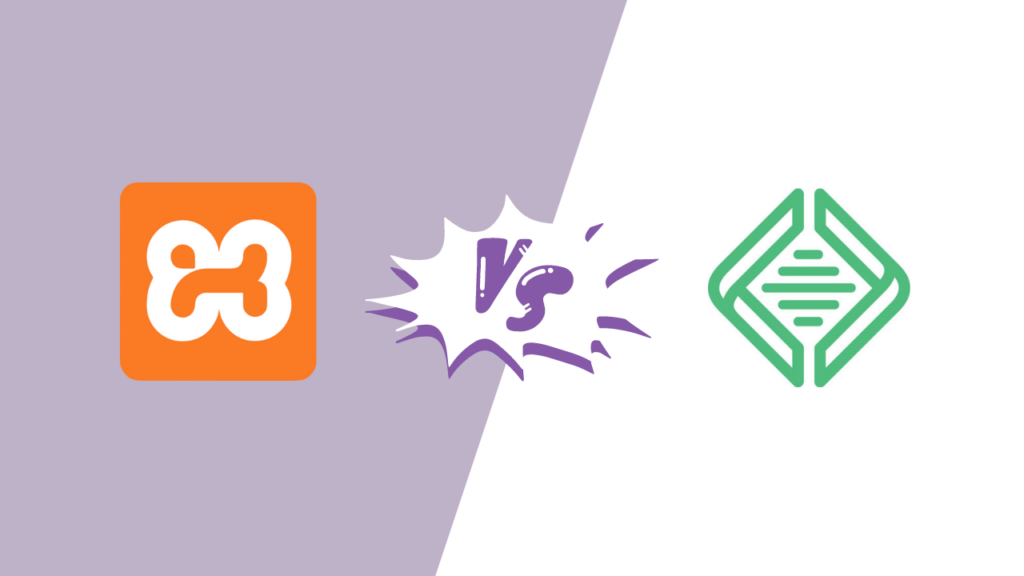
Local vs XAMPP: Configurare
Local și XAMPP sunt ambele instrumente puternice care împărtășesc un teren comun. Ambele sunt libere de utilizat, făcându-le accesibile unei game largi de dezvoltatori. Și, ambele oferă medii pentru testare și dezvoltare locală.
În ciuda acestor asemănări, Local și XAMPP diferă semnificativ în seturile de caracteristici și abordare. Deci, să începem cu o privire mai atentă la modul în care se compară procesul de configurare.
Local
Pentru a începe cu Local, va trebui să vizitați mai întâi site-ul web Local și să descărcați versiunea compatibilă cu sistemul dvs. de operare.
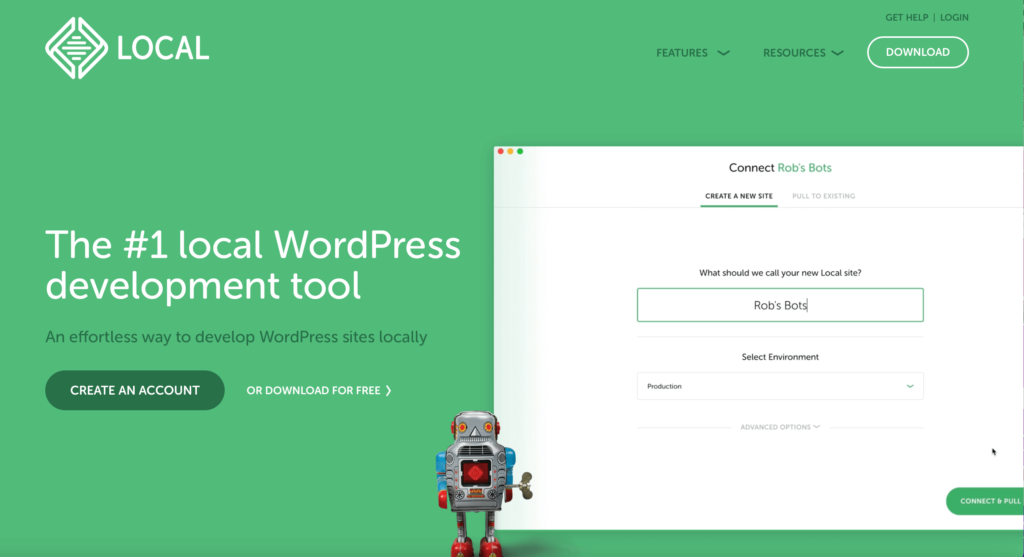
Rulați programul de instalare și urmați instrucțiunile. Procesul este intuitiv, similar cu instalarea oricărui software standard.
Odată instalat, deschideți Local. Configurarea inițială implică câteva configurații de bază, cum ar fi selectarea limbii preferate și acceptarea termenilor și condițiilor.
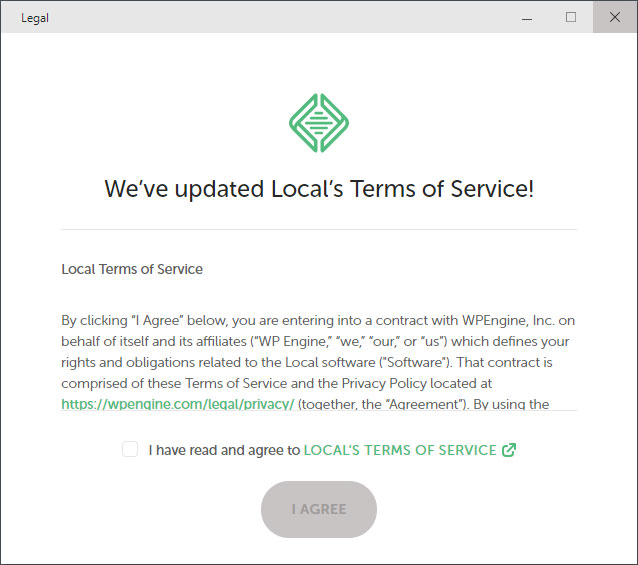
XAMPP
Începerea cu XAMPP este un proces similar. Accesați site-ul web oficial XAMPP și alegeți versiunea potrivită pentru sistemul dvs. de operare.

În timpul instalării, veți selecta componente precum Apache, MySQL, PHP și Perl.
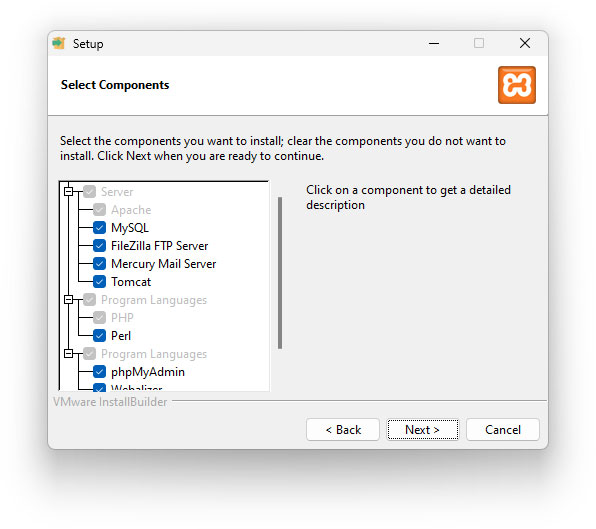
După instalare, utilizați panoul de control XAMPP pentru a porni serviciile Apache și MySQL și pentru a configura mediul de server local.
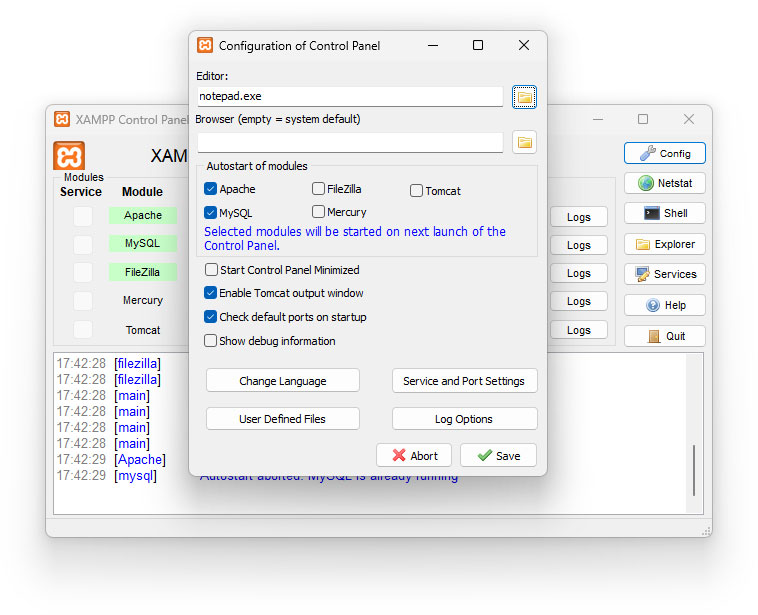
Local oferă un proces de configurare mai ușor și mai eficient, ideal pentru începători sau cei care preferă simplitatea. XAMPP, deși încă accesibil, necesită ceva mai multă implicare tehnică și este potrivit pentru cei care doresc mai mult control asupra mediului lor de server.
Local vs XAMPP: crearea de site-uri de dezvoltare
Odată ce instalarea și configurarea sunt finalizate, puteți continua cu crearea primului site de dezvoltare. Iată o scurtă prezentare a modului în care funcționează pe ambele platforme.
Local
În Local, faceți clic pe butonul care spune Creați un site nou .
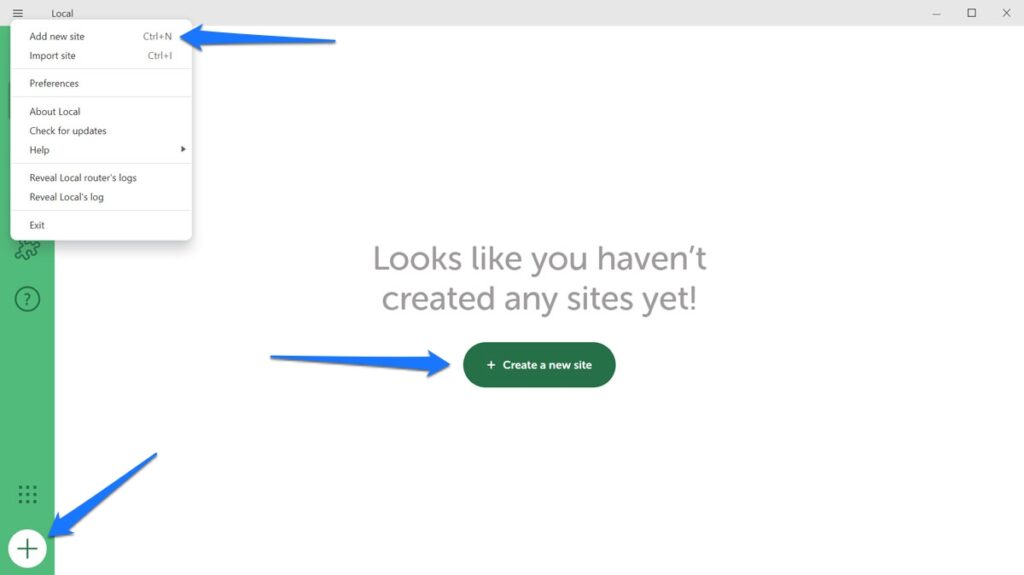
Introduceți numele și specificați domeniul local și calea.
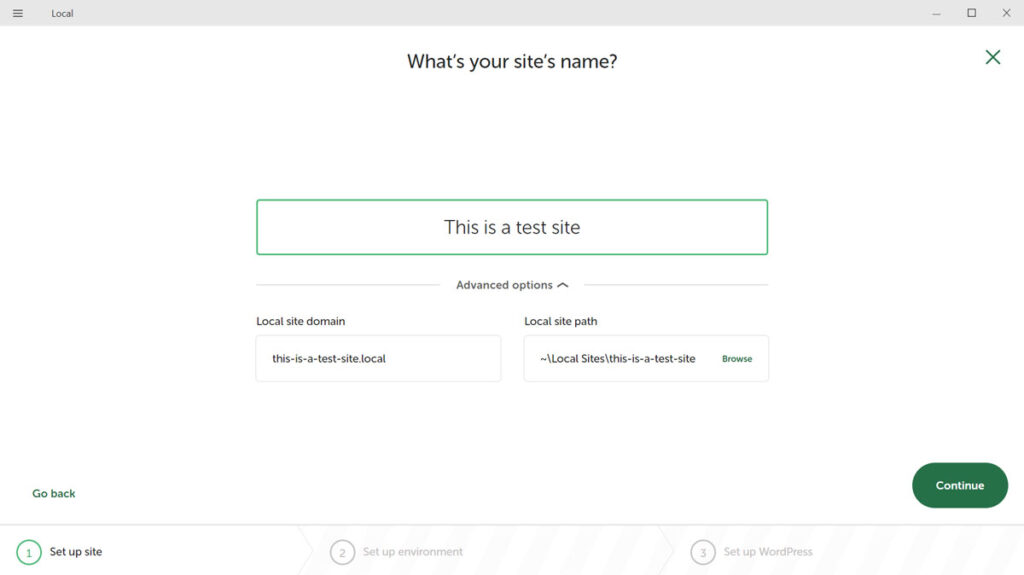
Alegeți între mediile preferate sau personalizate . Configurarea Preferred este mai rapidă, în timp ce Personalizat oferă mai mult control.
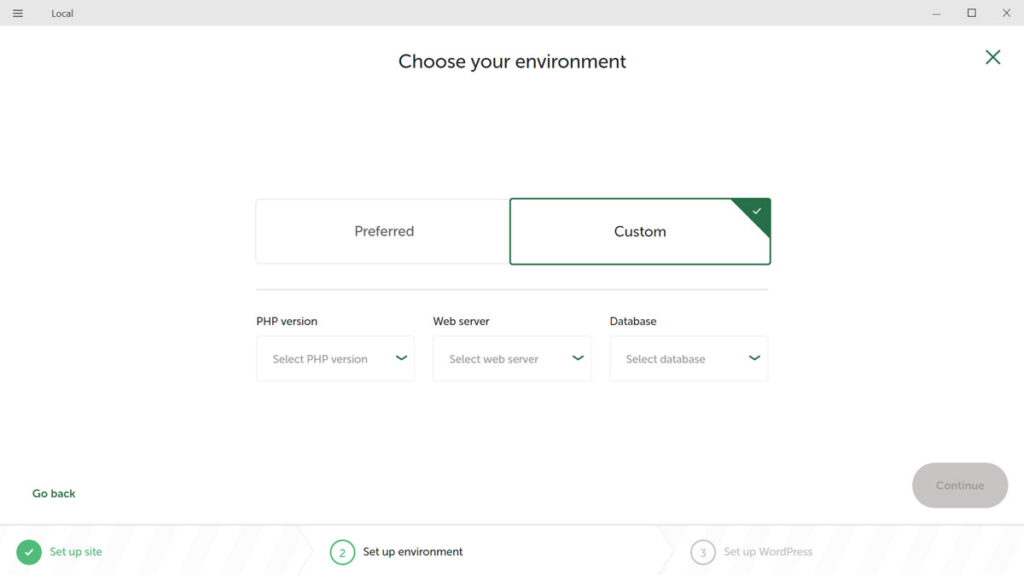
Local instalează automat WordPress. Veți introduce doar acreditările de administrator pentru a accesa tabloul de bord WordPress.
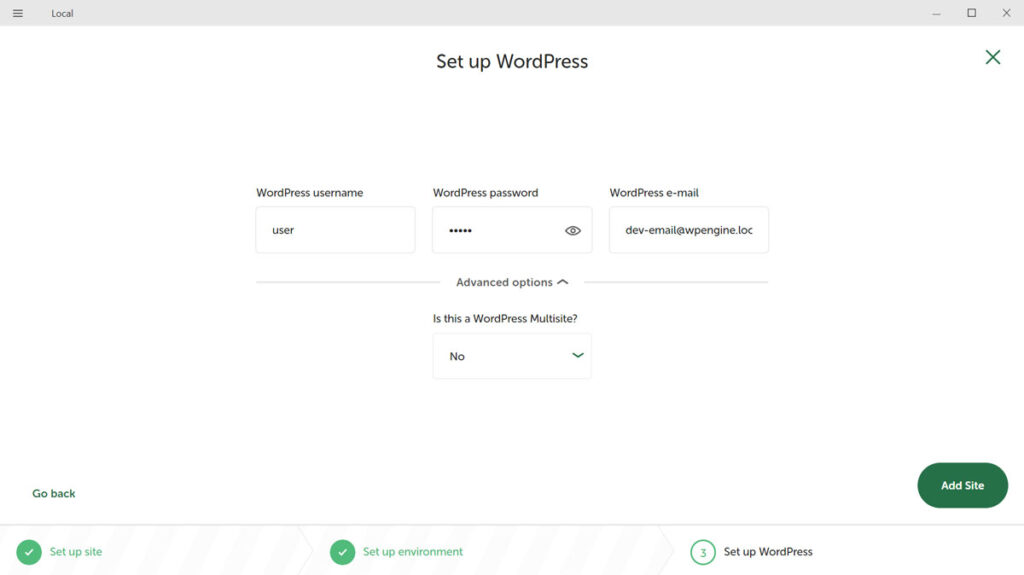
XAMPP
Procesul de configurare a unui nou site este complet manual în XAMPP. Începeți prin a lansa Panoul de control XAMPP pentru a activa Apache și MySQL.
Apoi, descărcați manual WordPress și îl plasați în folderul htdocs al instalării dvs. XAMPP.
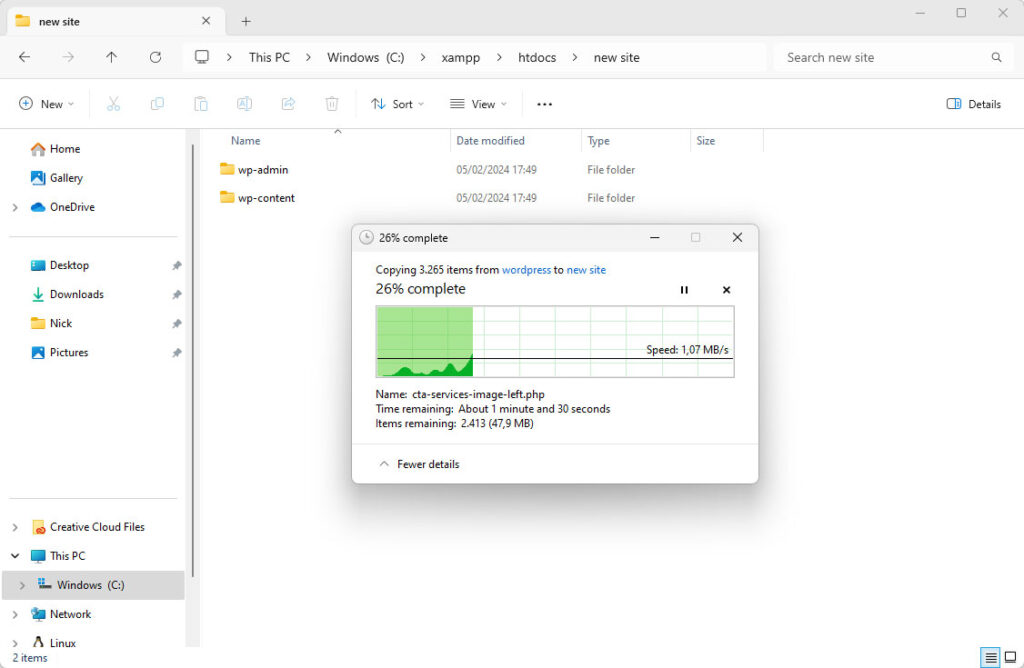
De asemenea, trebuie să configurați o bază de date pentru instalare la fel ca pe un server la distanță. În XAMPP, acest lucru se întâmplă sub http://localhost/phpmyadmin din browser.
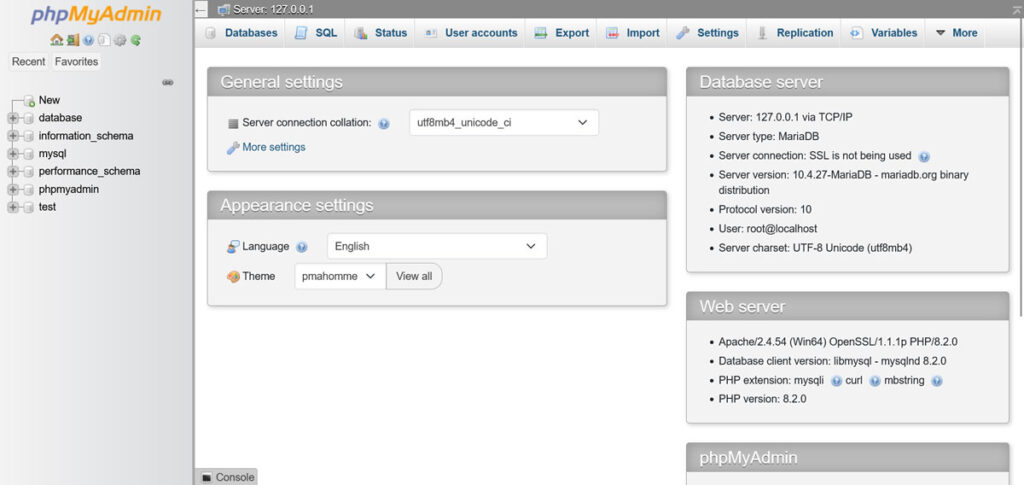
În cele din urmă, pentru a finaliza configurarea, navigați la localhost/your_site_name și rulați prin vrăjitorul de instalare WordPress.
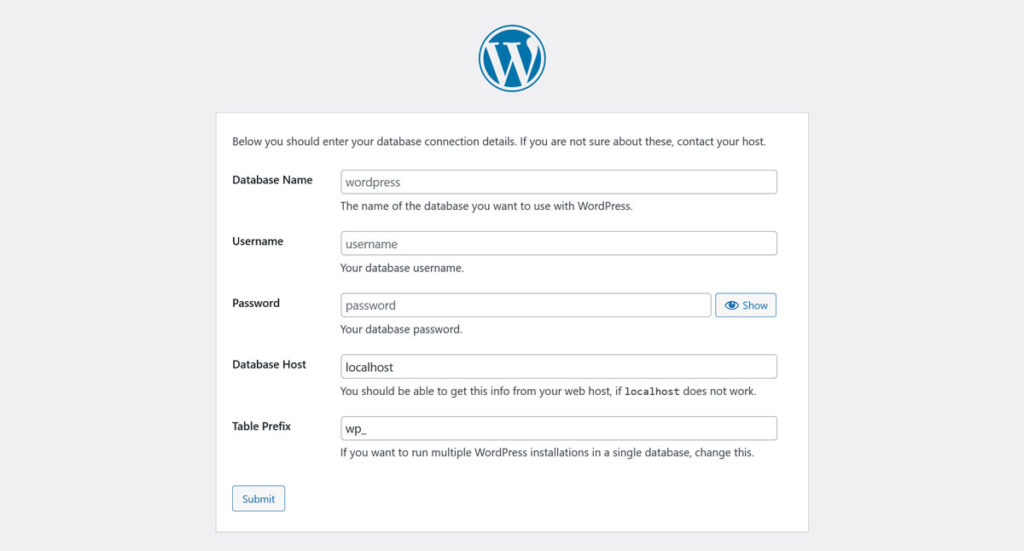
Acest proces vă oferă control deplin asupra fiecărui pas, dar necesită mai multă implicare tehnică în comparație cu Local.
Local vs XAMPP: importarea unui site existent
Importarea unui site existent în Local și XAMPP implică și procese distincte.
Local
Importarea unui site în local este simplă și aveți practic două opțiuni pentru a face acest lucru.
Utilizarea funcției Connect
Pentru utilizatorii WP Engine sau Flywheel, funcția Local's Connect vă permite să vă gestionați cu ușurință site-ul. Pur și simplu conectați-vă la contul dvs. și încărcați sau descărcați site-ul dvs. direct din interfața Local.
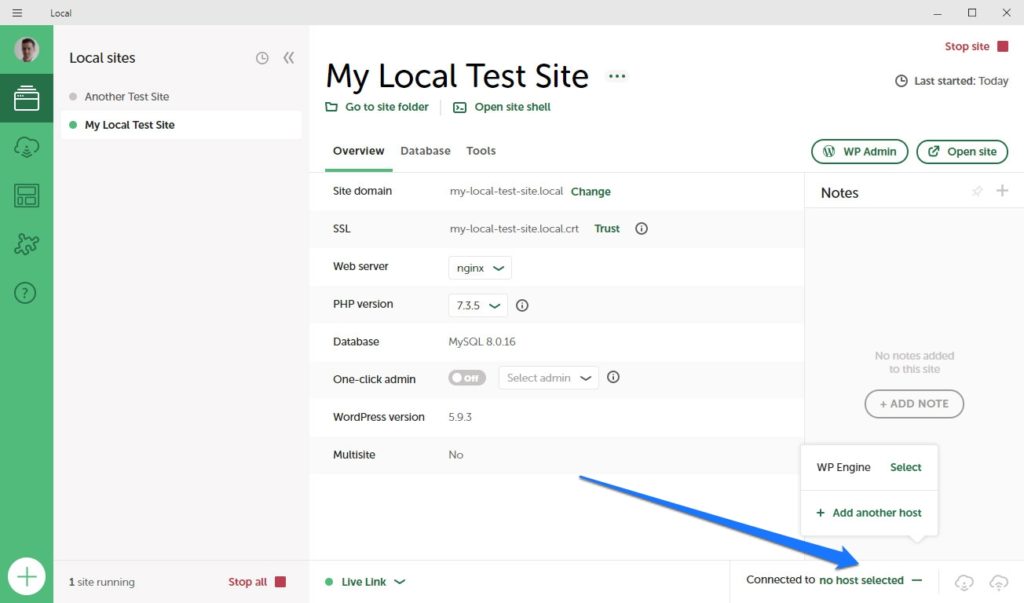
Există, de asemenea, un instrument MagicSync care vă ajută să sincronizați numai fișierele modificate, în loc de întregul site, simplificând actualizările.
Import manual
Pentru utilizatorii non-WP Engine sau Flywheel, importarea manuală a unui site în Local este, de asemenea, simplă. Veți avea nevoie de un fișier zip care să conțină fișierul bazei de date SQL al site-ului dvs. și folderul wp-content . Trageți și plasați acest fișier în Local sau utilizați opțiunea Import , iar Local se va ocupa de restul, inclusiv de configurarea mediului WordPress.
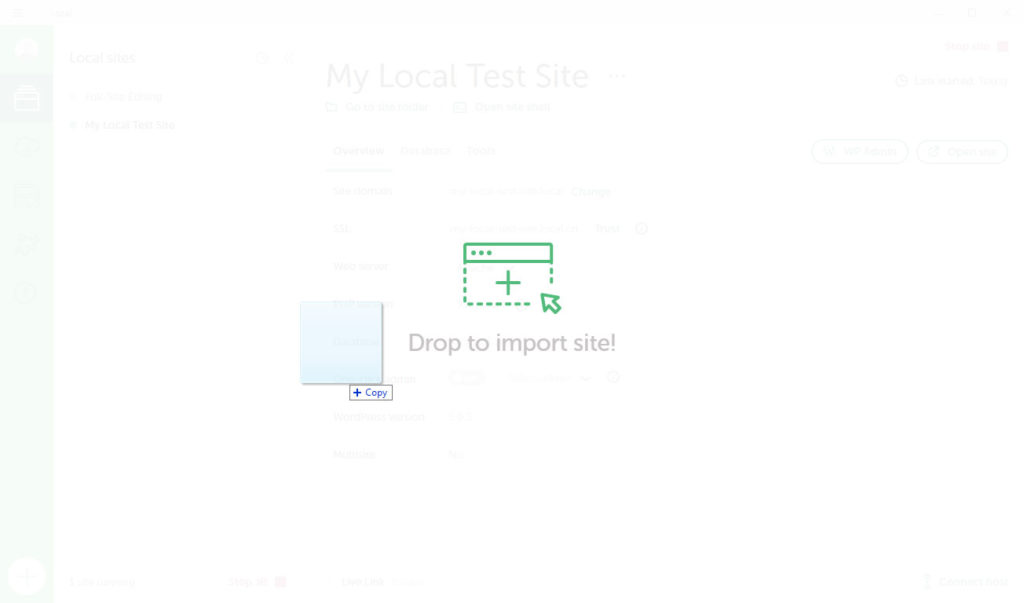
Pentru instrucțiuni mai detaliate, consultați ghidul nostru de import și export local.
XAMPP
Pentru XAMPP, procesul este mai mult manual și implică mai mulți pași.
Va trebui să vă pregătiți site-ul WordPress pentru migrare. Aceasta implică de obicei exportul bazei de date WordPress și comprimarea fișierelor WordPress (în special directorul wp-content ) într-un fișier ZIP.
Odată ce XAMPP este instalat, va trebui să configurați o bază de date pentru site-ul dvs. WordPress folosind phpMyAdmin și să importați fișierul bazei de date SQL.
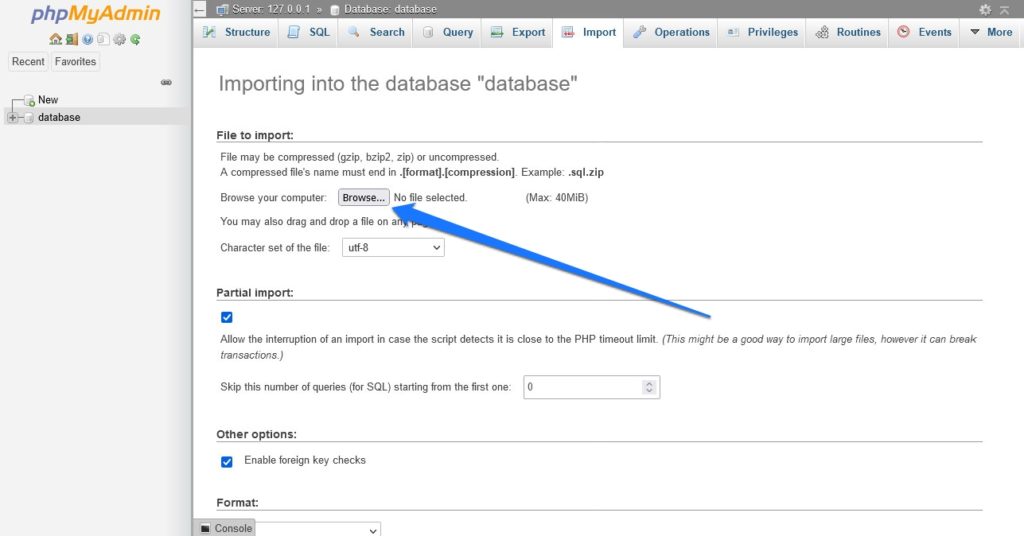
Apoi, extrageți fișierul ZIP al site-ului dvs. WordPress în folderul htdocs al instalării dvs. XAMPP. Apoi, va trebui să editați fișierul wp-config.php pentru a se potrivi cu numele, utilizatorul și parola bazei de date, așa cum se stabilește în XAMPP.
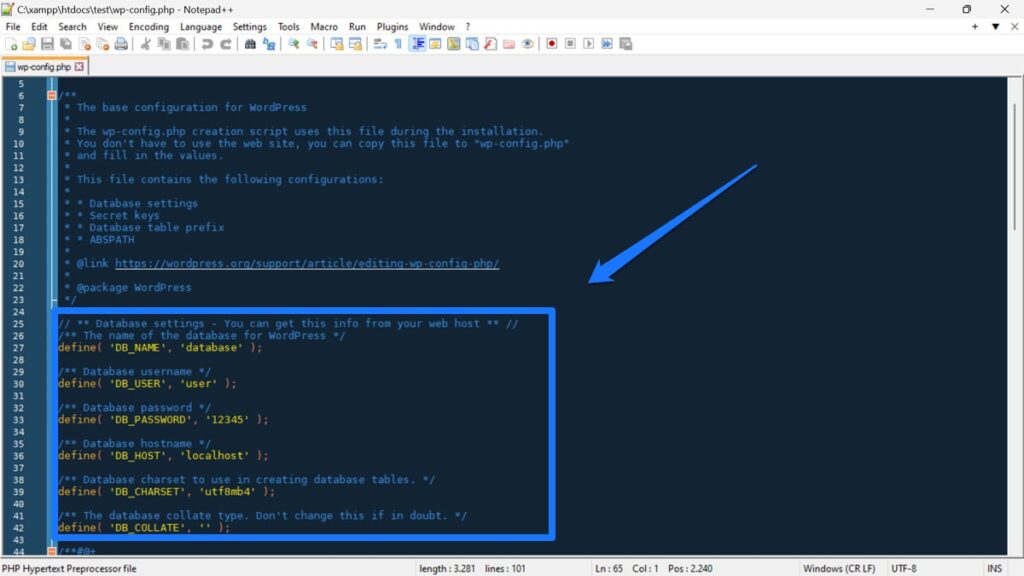
După mutarea fișierelor și a bazei de date, poate fi necesar să actualizați adresa URL a site-ului și adresa URL de acasă din baza de date pentru a reflecta configurația locală. Acest lucru se poate face fie prin phpMyAdmin, fie folosind un instrument de căutare și înlocuire a bazei de date.
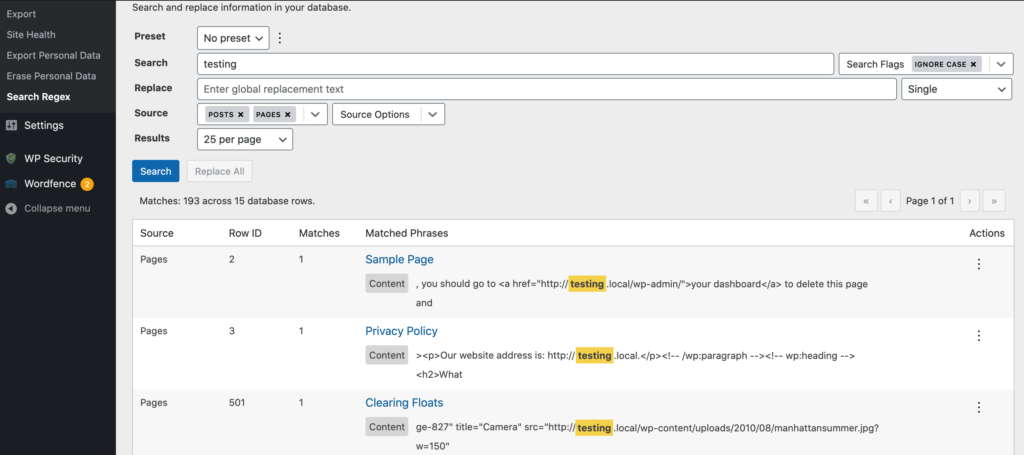
Această metodă necesită o abordare mai practică și este potrivită pentru utilizatorii care se simt confortabil cu gestionarea manuală a serverelor și bazelor de date.
Alternativ, puteți utiliza un plugin de migrare WordPress pentru a finaliza această sarcină. Câteva opțiuni includ All-in-One WP Migration și Duplicator, care simplifică procesul prin gestionarea automată a migrării fișierelor și bazelor de date. Sunt deosebit de utile pentru actualizarea perfectă a adreselor URL și a altor setări, fără intervenții manuale.
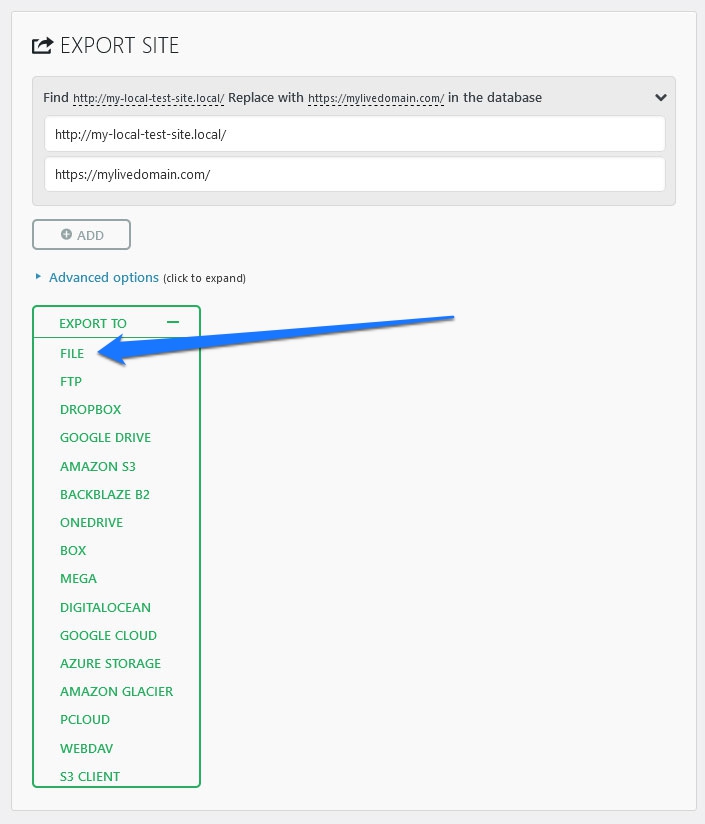
Local vs XAMPP: interfață și experiență cu utilizatorul
Când comparăm interfețele de utilizator și experiențele generale ale utilizatorului locale și XAMPP, există diferențe distincte care merită remarcate.
Local
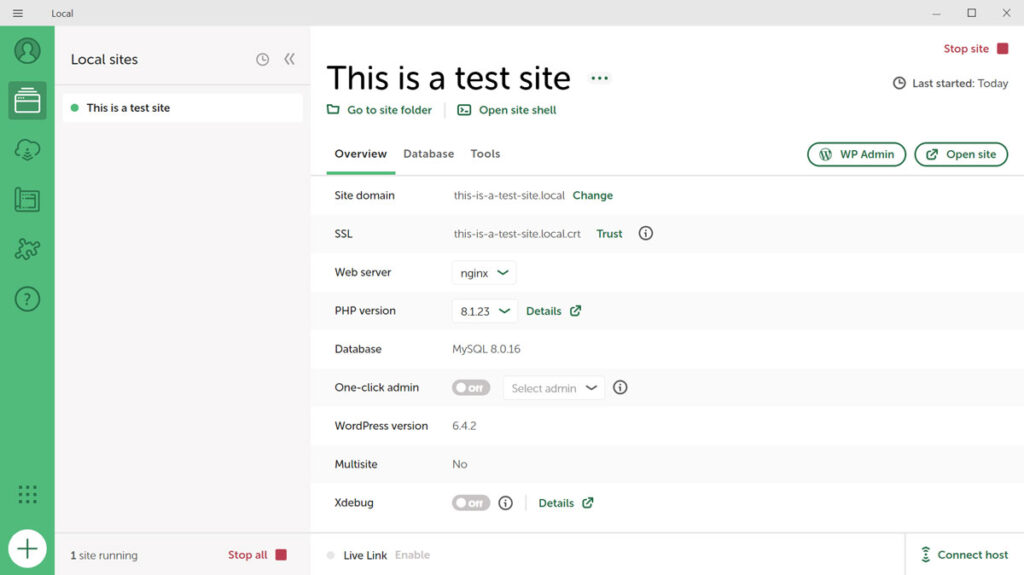
Local dispune de o interfață de utilizator intuitivă, care este bine împărțită în trei secțiuni principale: Site-uri, Blueprints și Add-ons.
- Site-uri – Aici vă puteți gestiona cu ușurință site-urile WordPress. Interfața permite crearea, pornirea și oprirea rapidă a site-urilor. De asemenea, puteți vizualiza detaliile fiecărui site, inclusiv adresa URL, starea SSL și versiunea PHP.
- Planuri – Această secțiune vă permite să salvați configurațiile site-ului, inclusiv teme și pluginuri, care pot fi reutilizate pentru a crea rapid site-uri noi.
- Suplimente – Această zonă oferă acces la funcții suplimentare care pot fi integrate în mediul dvs. local pentru a vă îmbunătăți fluxul de lucru de dezvoltare.
Interfața Local depășește gestionarea de bază a serverului, oferind un set cuprinzător de instrumente pentru acțiuni specifice site-ului, de la acces facil la administrarea și baza de date WordPress, la utilități pentru depanare și performanța site-ului.

XAMPP
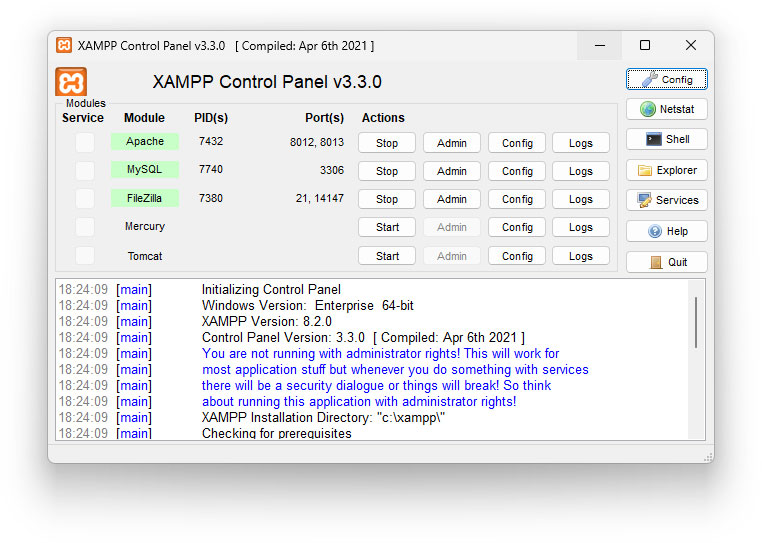
XAMPP oferă o interfață de utilizator mai tradițională centrată în jurul panoului său de control.
- Panoul de control – Interfața principală din XAMPP este panoul de control unde puteți gestiona servicii de server precum Apache și MySQL. Este funcțional și simplu, concentrându-se în principal pe pornirea și oprirea serviciilor și pe verificarea stărilor serverului.
- Setări și configurații server – Panoul de control al XAMPP oferă control detaliat asupra setărilor și configurațiilor serverului. Cu toate acestea, nu are o interfață integrată pentru managementul specific site-ului, cum ar fi Local. În schimb, de multe ori trebuie să editați manual fișierele de sistem.
Interfața XAMPP este mai puțin despre gestionarea site-ului web și mai mult despre gestionarea mediului server în sine. Este mai potrivit pentru utilizatorii cu experiență tehnică care preferă controlul direct asupra componentelor serverului.
Local vs XAMPP: caracteristici și funcționalitate
În continuare, să comparăm caracteristicile oferite de Local și XAMPP.
Local
Local are capacitatea de a comuta între mediile de server Apache și NGINX cu un clic, găzduind diferite versiuni PHP. Această flexibilitate este benefică pentru testarea site-ului dvs. în diferite setări de server.
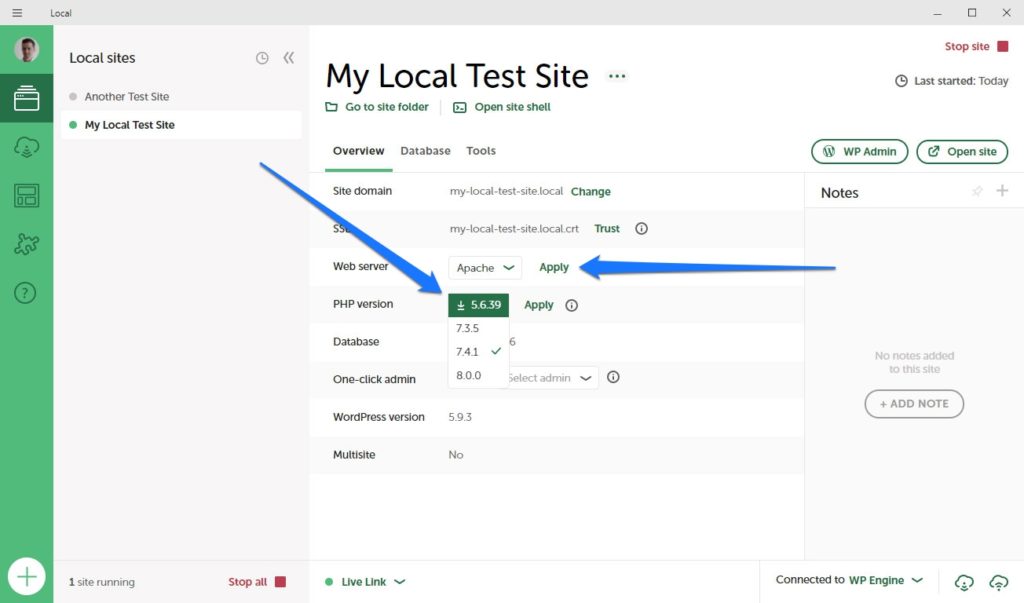
Configurarea unui nou site WordPress este simplificată și în local datorită instalării cu un singur clic, făcând procesul rapid și eficient. Această caracteristică este deosebit de utilă pentru dezvoltatorii care doresc să implementeze rapid site-uri WordPress.
Local include certificate SSL, care permit conexiuni HTTPS sigure în scopuri de testare. Deși nu securizează site-ul în același mod ca un certificat de la o autoritate de încredere pentru un site live, ele vă permit să simulați o conexiune HTTPS sigură.
O altă caracteristică inclusă este Live Link, care vă permite să vă împărtășiți munca fără efort cu clienții sau colaboratorii folosind adrese URL care pot fi partajate. Această caracteristică elimină nevoia de a configura servere de staging, permițând prezentarea în timp real a site-urilor dvs. WordPress locale.
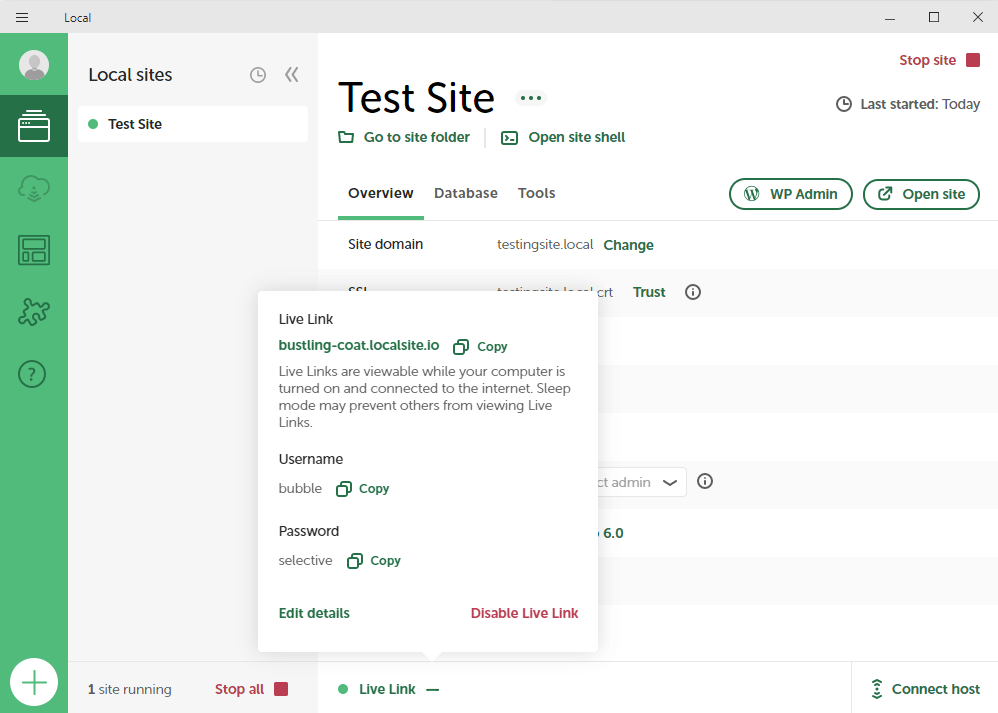
Caracteristici suplimentare ale local
Alte caracteristici notabile includ:
- Tuning HTTP/HTTPS – Activat de
ngrok, aceasta permite accesarea site-ului dvs. WordPress de pe orice dispozitiv cu o conexiune la internet, ajutând la testarea compatibilității browserului și a capacității de răspuns. - Mailcatcher – Integrat în local, gestionează e-mailurile trimise din PHP
sendmail, util pentru depanarea e-mailurilor fără a vă copleși căsuța de e-mail. - Planuri, clone și exporturi – Aceste caracteristici vă permit să vă salvați site-ul ca șablon, să clonați cu ușurință site-urile și să le exportați sau să le importați cu toate configurațiile.
- Modul Dev și noile valori implicite ale site-ului – Vă puteți personaliza mediul (cum ar fi versiunile PHP și MySQL) și puteți utiliza Modul Dev pentru a preveni memorarea agresivă în cache.
- Conectivitatea bazei de date și instrumentul MailHog – Acestea permit conectarea ușoară la baza de date a site-ului dvs. și utilizarea MailHog pentru testarea e-mailurilor tranzacționale, eficientizarea proceselor pentru site-urile de comerț electronic.
Pentru mai multe detalii, consultați lista noastră completă de funcții locale.
XAMPP
XAMPP este, de asemenea, o opțiune versatilă. Funcționează pe mai multe sisteme de operare, inclusiv Windows, macOS, Linux și Solaris, oferind flexibilitate pentru diferite medii de utilizator.
Include Apache, MySQL (acum MariaDB), PHP și Perl, ceea ce îl face o soluție cuprinzătoare de server web. XAMPP folosește, de asemenea, phpMyAdmin ca un utilitar bazat pe web pentru administrarea ușoară a bazelor de date MySQL.
Alte caracteristici includ:
- Acceptă diverse platforme CMS - Aceasta include WordPress, Joomla, Drupal și Magento.
- Prototiparea aplicațiilor – Potrivit pentru prototiparea rapidă a aplicațiilor web într-un cadru local.
- Caracteristici de securitate – Oferă opțiuni pentru criptarea bazelor de date MySQL și setarea parolelor, îmbunătățind protecția datelor.
Local vs XAMPP: Gestionarea site-ului
După cum vă puteți aștepta, gestionarea site-urilor variază și între aceste soluții.
Local
Local eficientizează procesul de gestionare a site-ului, în special pentru utilizatorii WordPress. Puteți naviga cu ușurință în folderul site-ului sau puteți deschide un shell de comandă cu un singur clic. Butoanele de acces rapid sunt disponibile și pentru backend-ul WordPress și site-ul live.
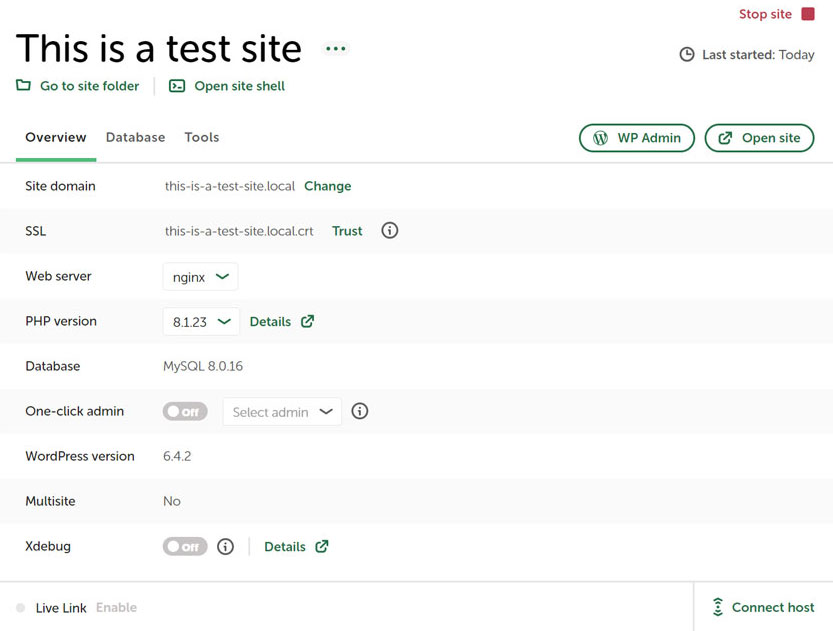
În plus, în secțiunea Prezentare generală , puteți efectua următoarele sarcini:
- Modificați domeniul site-ului.
- Aveți încredere în certificatele SSL pentru siguranța browserului.
- Schimbați tipul serverului web și versiunea PHP.
- Activați autentificarea de administrator printr-un singur clic.
- Activați Xdebug pentru depanarea PHP.
- Actualizați WordPress direct din local.
Fila Bază de date oferă detalii esențiale ale bazei de date și un link către Adminer pentru gestionare.
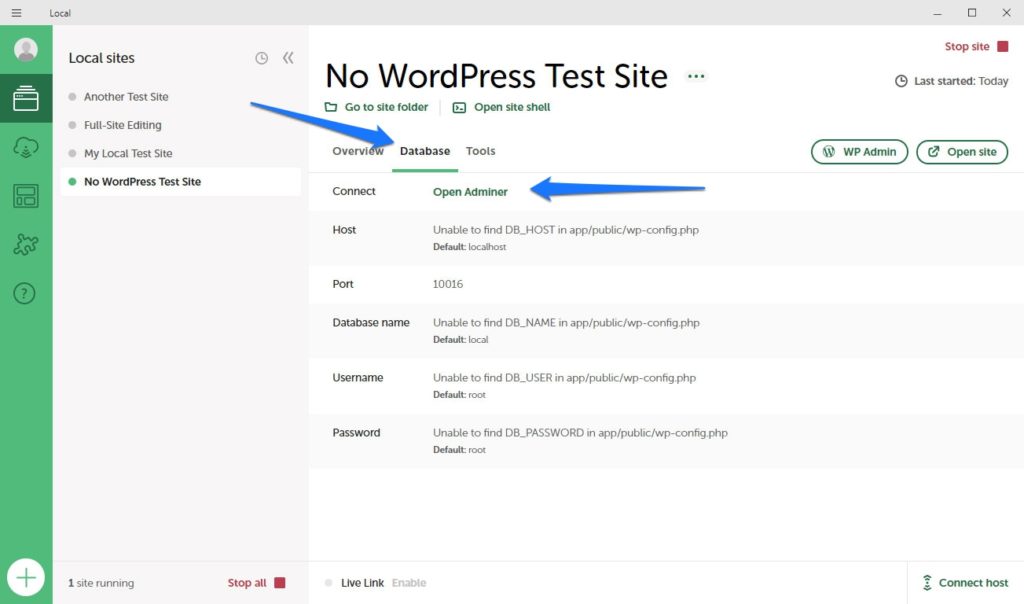
Și fila Instrumente este locul în care puteți configura și gestiona MailHog pentru testarea e-mailului și puteți utiliza Live Links pentru accesul extern la site.
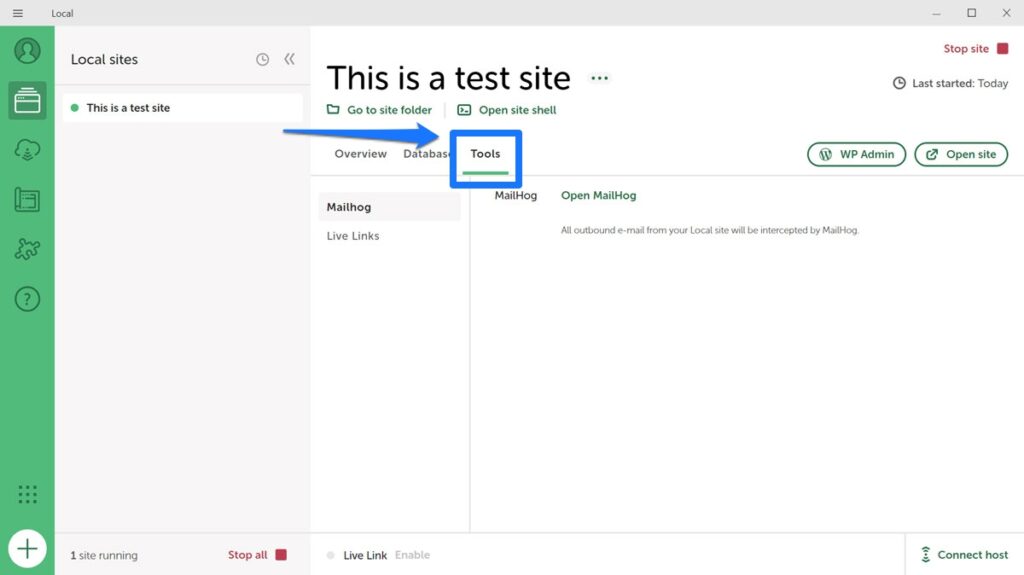
Făcând clic dreapta pe un site oferă mai multe funcționalități precum pornirea/oprirea serverelor, clonarea, exportarea site-urilor și salvarea ca planuri.
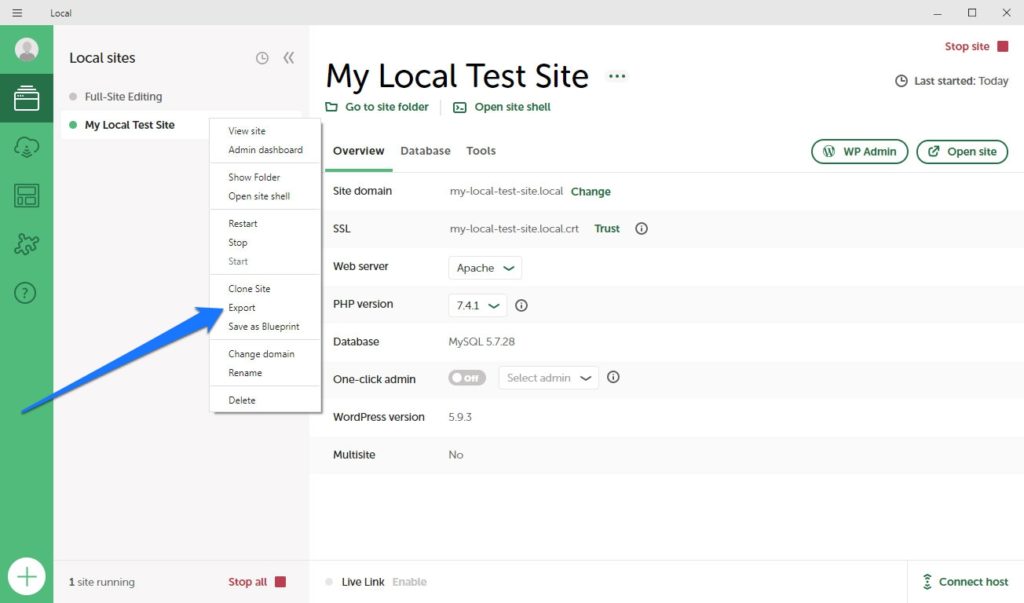
Meniul hamburger din colțul din stânga sus duce la setări, actualizări de software și acces la jurnal.
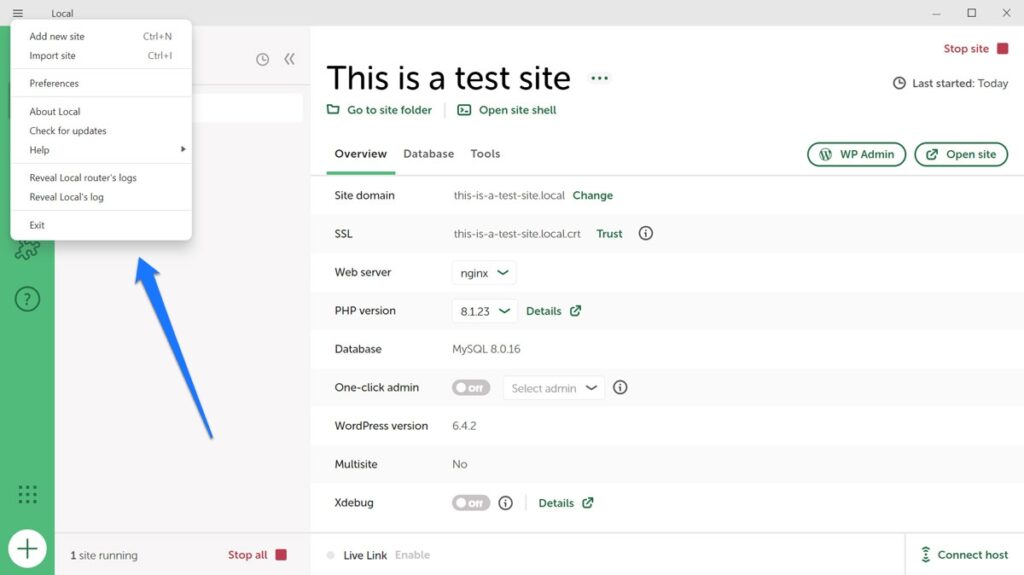
XAMPP
XAMPP, fiind mai manual, nu oferă prea multe în ceea ce privește managementul site-ului. Acesta constă practic din panoul de control menționat mai sus, unde puteți gestiona diferitele sale servicii. Panoul oferă, de asemenea, acces direct la componente cheie, cum ar fi phpMyAdmin, pentru gestionarea bazei de date și este locul unde puteți configura și monitoriza jurnalele și setările de acces pentru fiecare serviciu.
Totuși, cam atât. Orice altceva doriți să faceți se întâmplă întotdeauna direct pe site-urile web și pe CMS-urile lor în sine.
Local vs XAMPP: suport
Când vine vorba de asistență și resurse comunitare, atât Local, cât și XAMPP au opțiuni de asistență unice.
Local
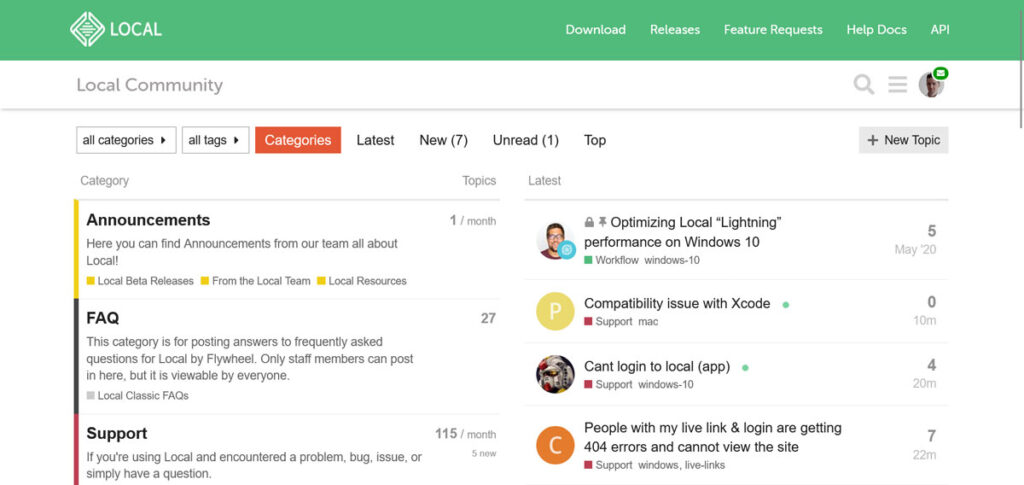
Local are o comunitate puternică și un sistem de asistență în jurul său, ceea ce îl face o alegere atractivă pentru cei care ar putea avea nevoie de asistență sau doresc să se conecteze cu alți utilizatori. Iată la ce vă puteți aștepta:
- Asistență comunitară – Local are un forum dedicat comunității unde utilizatorii se pot implica în discuții, pot pune întrebări și pot găsi răspunsuri la întrebările frecvente. Această comunitate activă este o resursă valoroasă atât pentru utilizatorii noi, cât și pentru cei experimentați.
- Documentație – Pe site-ul web local, puteți găsi documente de ajutor detaliate, oferind ajutor imediat pentru probleme și întrebări obișnuite.
- Oportunități de implicare – Local oferă, de asemenea, oportunități pentru utilizatorii locali de a da înapoi comunității prin scrierea unui tutorial, construirea unui supliment sau chiar vorbind la un WordCamp.
De asemenea, aveți acces la toate aceste rute de asistență din interiorul interfeței cu utilizatorul local.
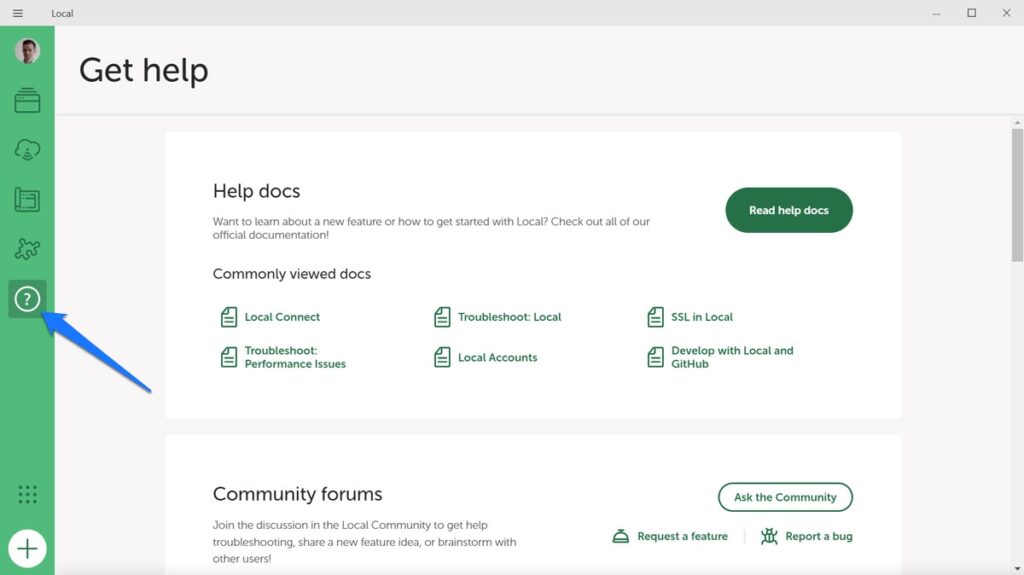
XAMPP
XAMPP, deși nu are un sistem de asistență la fel de centralizat precum Local, are totuși resurse de ajutor ușor de găsit.
Există forumul Apache Friends, susținut de utilizatori din întreaga lume, cu secțiuni în diferite limbi, inclusiv engleză. Acest forum este o resursă valoroasă pentru depanarea și obținerea de informații de la alți utilizatori.
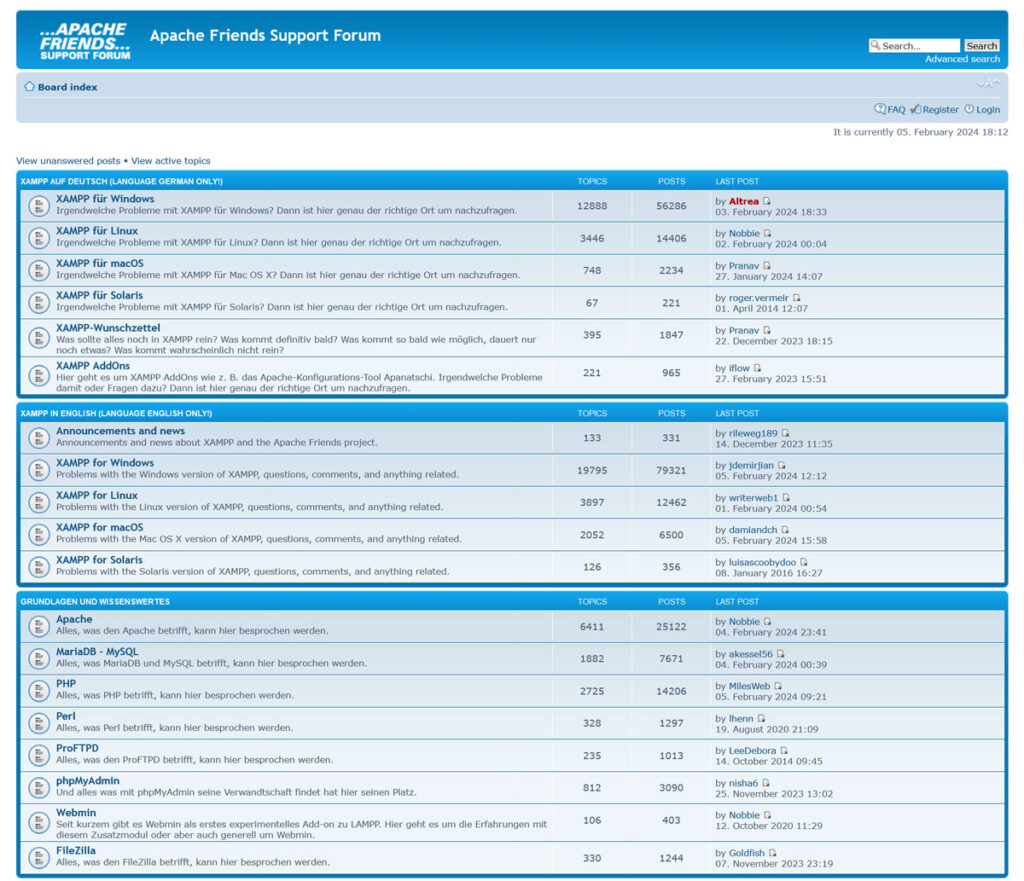
Aici, baza diversă, globală de utilizatori din jurul XAMPP contribuie la o gamă largă de discuții, acoperind diverse aspecte ale utilizării XAMPP pentru diferite nevoi de dezvoltare.
Local vs XAMPP: care este mai bine în general?
După compararea Local și XAMPP, devine clar că fiecare instrument are puncte forte adaptate nevoilor diferitelor utilizatori. Cu toate acestea, dacă ar fi să ne înclinăm spre unul, Local este opțiunea favorabilă pentru majoritatea oamenilor, în special pentru cei care lucrează cu WordPress.
Local excelează prin interfața sa ușor de utilizat și fluxurile de lucru simplificate, ceea ce îl face o alegere remarcabilă atât pentru începători, cât și pentru dezvoltatorii WordPress experimentați. Instalarea WordPress cu un singur clic, suportul SSL complet și integrarea perfectă cu WP Engine și Flywheel îi sporesc atractivitatea. Iar comunitatea de sprijin și documentația extinsă din spatele acesteia oferă resurse valoroase pentru depanare și învățare.
În timp ce XAMPP oferă o flexibilitate și un control mai mare pentru diverse proiecte de dezvoltare web, natura sa tehnică și procesul de configurare manuală pot fi mai provocatoare, în special pentru cei nou în dezvoltarea web sau specifici WordPress.
De aceea, Local se prezintă ca un instrument mai accesibil, în special pentru cei care prioritizează ușurința de utilizare, eficiența și un mediu de dezvoltare centrat pe WordPress.
Când vine vorba de Local vs XAMPP, ce preferi? Vă rugăm să ne spuneți (și de ce) în comentariile de mai jos!
